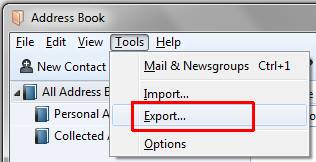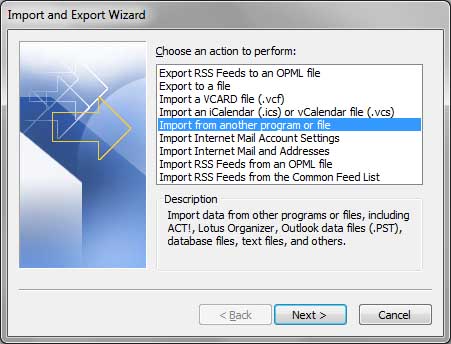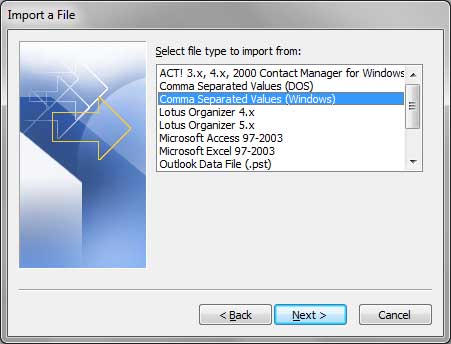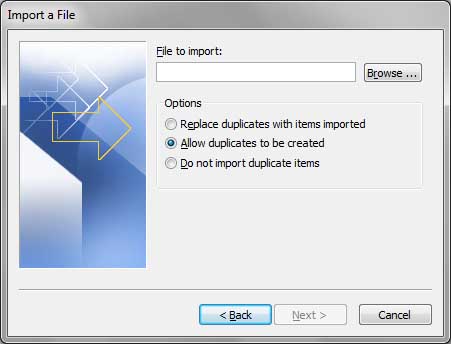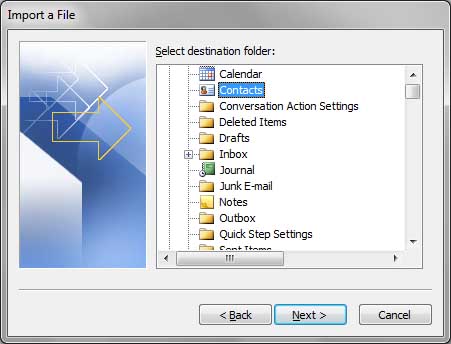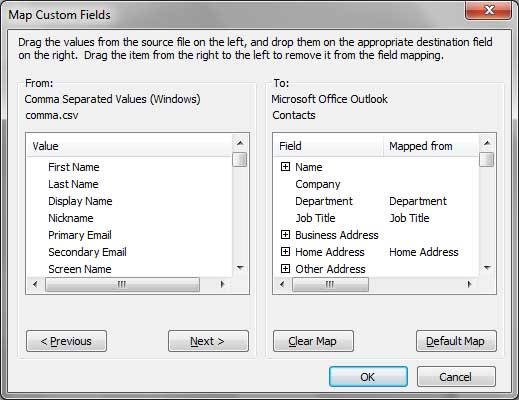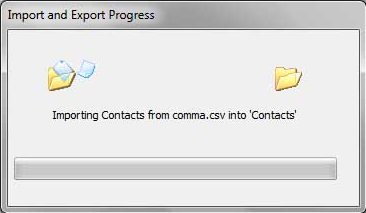Thunderbirdの連絡先のOutlookへのインポートは、常にデータエクスポートルーチンから開始されます. 最初は、Microsoft Outlookに、その後インポートできるファイル形式にThunderbirdのアドレス帳を保存する必要があります. しかし、それは常に可能ではありません.
Thunderbirdのバージョンに依存して、に連絡先をエクスポートすることを可能にします .VCF (仮想コンタクトファイル) またはのみに .CSV (カンマ区切り) Microsoft Excelの形式でサポートされています.
命令に従うことは、両方のケースでOutlookにThunderbirdの連絡先をインポートする方法についてご案内します.
目次
Thunderbird から Outlook に連絡先をインポートする必要があるのはなぜですか?
メール クライアントを切り替える場合は、連絡先を Outlook にインポートする必要がある場合があります. 各メールアドレスを手動でコピーして貼り付けると、時間がかかる場合があります. そう, 一度に複数のメールをインポートできるツールを使用することをお勧めします. その他の理由には、バックアップ目的が含まれます, または、新しいアドレスを使用している場合, たとえば, 作業用.
方法 1: Thunderbird アドレス帳を vCard 経由で Outlook にエクスポートする
起動するには アドレス帳のエクスポート あなたはサンダーバードを実行して、アドレス帳を開く必要があります. あなたは1がエクスポートされるかを選択する必要がありますので、ユーザーは、複数のアドレス帳を持っていること, [OK]をクリックします “エクスポート” 出力形式を選択. 所望の場所にエクスポートしたデータを保存するために残っていることを後に.
ステップ 1: Thunderbird からの .vcf ファイルのエクスポート
-
- ファイル名を指定して実行Thunderbirdとクリック “住所録” メニュー
Thunderbirdのバージョンに依存して、内側に配置することができます “ツール” メニューまたはメインメニューバーの;
- エクスポートする必要があるアドレス帳を選択します, たとえば “個人アドレス帳”;
- ツールメニューに移動し、クリックしてください “エクスポート”;
- 選択します。 “vCardの” の中に “ファイルの種類” フィールド;
もし “vCardの” フォーマットは使用できません。, 選択 “カンマ区切り” の中に “ファイルの種類” フィールド; - 場所を選択し、ファイル名を指定します;
- Saveボタンを押し;
- ファイル名を指定して実行Thunderbirdとクリック “住所録” メニュー
これは、選択した形式のファイルに選択したアドレス帳の連絡先を保存します, Outlookにインポートされ、Outlookの連絡先に変換することができます. Thunderbirdの連絡先からOutlookへの変換を続けましょう…
ステップ 2: vCard から Outlook への連絡先のインポート (.vcf) ファイル 自動的に
Thunderbird の連絡先を Outlook にインポートするには 2 つの方法があり、連絡先のファイル形式によって異なります。. 使用できる最も互換性のある形式の 1 つは、 vCardの. 使い方はこちら. 一部に続いて、Outlookに仮想連絡先ファイルVCFファイルから連絡先をインポートする最も便利で半自動手順を説明します.
* - 未登録バージョンでは、限られた数の連絡先が変換されます-
- ここをクリック Outlookの転送ツールへのvCardをダウンロードしてインストールするには;
- それを実行し、ソースフォルダVCFを選択 (vCardの) ファイルが保存されました;
- プレス “スキャンフォルダ” 利用できるのvCardをスキャンするためのボタン;
- デフォルトでは、コンバータは、PSTファイルに連絡先を保存することができます, あなたは、Outlookプロファイルに直接連絡先をインポートする場合, あなたは、プログラムメニューを選択することができます “モード” とにモードを変更 “Outlookへのインポート”;
- ここをクリック Outlookの転送ツールへのvCardをダウンロードしてインストールするには;
クリック “保存PST” または “インポート” ボタン (ラベルは、モードによって異なります, 前のステップで選択しました);
方法 2: PSTファイルに連絡先を保存します (PSTモードへ保存)
- 登場にPSTファイル名を指定します “新規保管” ダイアログ;
- クリック “保存” 変換を開始します. 連絡先は、指定されたPSTファイルに保存されます;
- 変換が終了すると, コンバータを閉じて、Outlookのメニューファイルを使用します > オープン > オープンOutlookデータファイル… インポートした連絡先を含むPSTファイルを開くには.
方法 3: Thunderbird の連絡先を Outlook プロファイルにインポートする (Outlook モードにインポート)
- それが促さをクリックする場合はOutlookのプロファイルを選択しました “わかりました”;
注意: 唯一のローカルのPOP3プロファイルを使用することができます - 変換が終了すると, コンバータを閉じます. 今、あなたは、Outlook内の連絡先を編成することができます.
いくつかのThunderbirdのバージョンはカンマ区切りにメールをエクスポートすることがあり (CSV) ファイル. このファイルには、Outlookにインポートすることができます, しかし、それはより多くの手作業を必要とし, 以下をお読みください.
方法 4: CSVファイルからOutlookに連絡先をインポートします
次の部分では、手動インポート方法について説明します, しかし、カンマ区切りから連絡先をインポートする方法が他にありません (CSV) まだ利用可能なファイル.
* - 未登録バージョンでは、限られた数の連絡先が変換されますステップ 1: Thunderbird アドレス帳を Outlook 用の CSV ファイルに手動で変換する
-
- Outlook でクリック ファイル > オープン > インポート 開くには、 “インポート/エクスポート ウィザード”.
- 選択します。 “別のプログラムまたはファイルからのインポート” 実行すべきアクションのリストで.
- クリック “次に” ボタン.
- の “からインポートするファイルの種類を選択” ダイアログを選択 “カンマ区切り (ウィンドウズ)”.
- クリック “次に” ボタン.
- クリック “ブラウズ” そして、CSVファイルを選択します.
- 必要に応じて他のオプションを設定します. あなたは変わらず、それらを残すことができます.
- クリック “次に” ボタン.
- 選択 “コンタクト” の中に “先のフォルダを選択” ダイアログとクリック “次に” ボタン.
- Outlook でクリック ファイル > オープン > インポート 開くには、 “インポート/エクスポート ウィザード”.
ステップ 2: 連絡先フィールドのマッピング
フィールドマッピング手順は、ソースおよびターゲット・フィールドの一致を指定することができ. Thunerbird内の各連絡先フィールドは、自分の名前を持っています, 同じことは、Outlookの連絡先です. しかし、OutlookやThunderbirdの中にフィールド名が一致しません. 例えばThunderbirdのフィールドと呼ばれます “組織” そして、対応するOutlookのフィールドと呼ばれます “会社”. 適切なフィールドマッピングは、各連絡先フィールドに指定する必要があります.
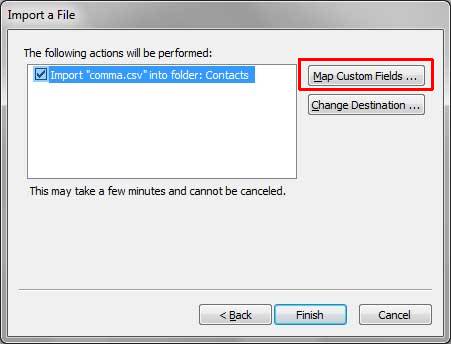
-
- クリック “地図カスタムフィールド …” ボタンと左パネルからの値をドラッグして一致するフィールドを指定します (ソースファイルに関連する値) そして右のパネル上の適切な宛先フィールドにドロップ. フィールドマッピングからフィールドを削除するには、左側のパネルに右から戻ってそれらをドラッグして.
あなたは、いくつかのフィールドを無視するか、ランダムにそれらをマッピングすることができます, しかし、それらの値が指定した連絡先フィールドにOutlookで表示されることを覚えておいてください.
- すべてのフィールドは、クリックをマッピングされる場合には “わかりました” その後 “フィニッシュ” 変換を開始するためのボタン.
- クリック “地図カスタムフィールド …” ボタンと左パネルからの値をドラッグして一致するフィールドを指定します (ソースファイルに関連する値) そして右のパネル上の適切な宛先フィールドにドロップ. フィールドマッピングからフィールドを削除するには、左側のパネルに右から戻ってそれらをドラッグして.
進行状況インジケーターが表示され、指定されたフィールド マッピングに従って Outlook が .CSV ファイルから連絡先のインポートを開始します。. 変換は数分かかる場合がありますし、キャンセルすることはできません.
この資料では、Microsoft OutlookにはMozilla Thunderbirdのから連絡先をインポートするために、すべての可能な方法を説明しました. あなたが見るように, vCard形式は、より多くの柔軟性を提供し、いくつかの簡単な手順で連絡先をインポートすることができます, Thunderbirdは唯一のCSVデータのエクスポートを許可する場合はケース内の手作業がたくさんあります. あなたは、OutlookへのThunderbirdのメールをインポートする方法を検索する場合, お願いします 代わりにこの製品をチェック.
よくある質問
ここでは、Thunderbird の連絡先を Outlook にインポートする際によく寄せられる質問をいくつか紹介します。.
Thunderbird から連絡先をエクスポートする方法?
サードパーティのソフトウェアがなくても、Thunderbird のアドレス帳の連絡先を簡単にエクスポートできます. メールクライアントで, ツールに移動 > 住所録. エクスポートする連絡先を含むアドレス帳を指定します. エクスポートを選択. 形式を vCard として指定します (可能な場合は) またはコンマ区切り値 (*.csv) とファイルフォルダ. それだけです.
OutlookにVCFの連絡先をインポートする方法?
ダウンロードして実行 vCard コンバーター, VCF ファイルを含むソース ディレクトリを指定する, それをスキャンしてクリックします PSTの保存 ボタン. あとはプログラムがやってくれます.
連絡先をオンラインの Outlook アカウントにインポートする方法?
Outlook.com アカウントの使用, 人々に行きます. このページでは, チェックする “管理” 右上から. 選択します。 “連絡先のインポート”. ファイル探索ウィザードが表示されます, ファイルの指定を求める. 選んでインポート.
Thunderbird の連絡先はどこに保存されますか?
Mozilla アプリ, サンダーバード含みます, プログラムの初回起動時に自動的に作成されるプロファイルに個人情報を保存する. Thunderbird は構成設定を保存します, アドレス, およびプロファイル ファイル内の他のユーザー データ. オペレーティング システムのデフォルトの場所に保存されます. このファイルを Windows で表示するには, に行きます C言語:\Users ユーザー<Windowsユーザー名>\AppData ローミング Thunderbirdのプロファイル<プロファイル名>.
その他のチュートリアル
- IncrediMailからThunderbirdへのコンバータユーティリティ
- OutlookのPSTファイルにEntourageのメールをインポートする方法
- IncrediMail から Outlook に連絡先を移動する方法